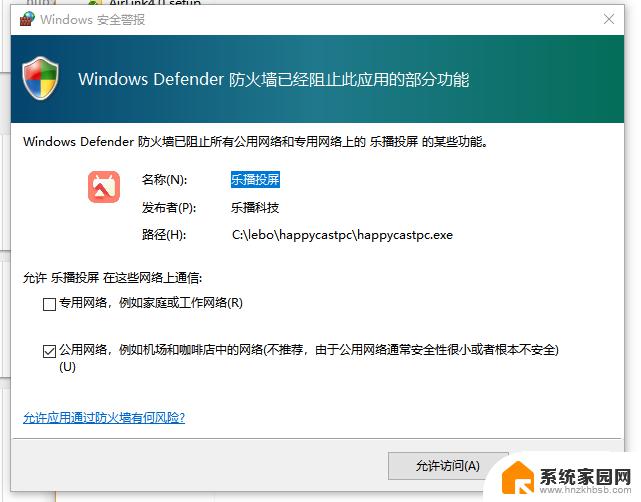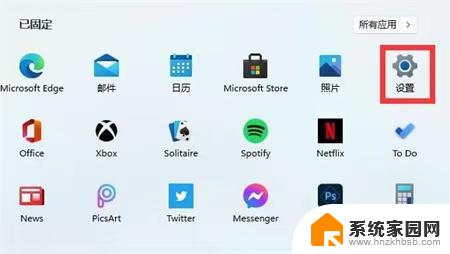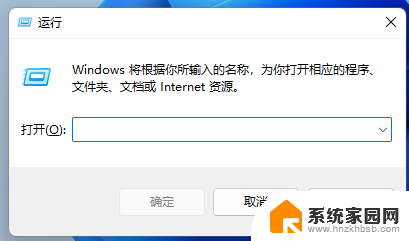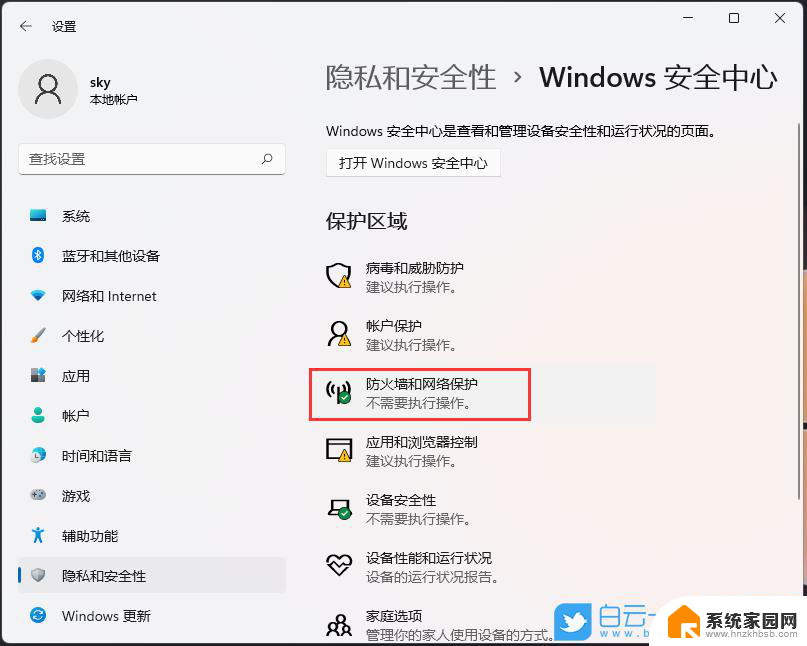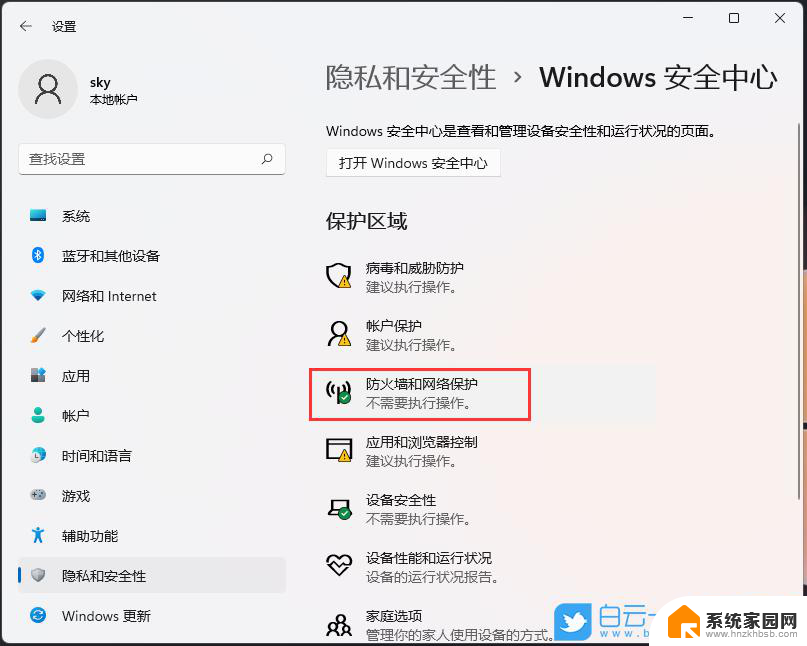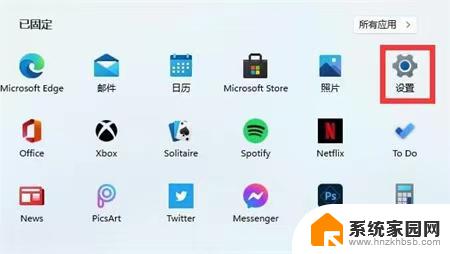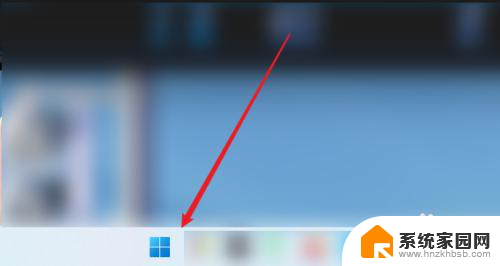win11面板 灰色 Win11高级防火墙设置无法打开
Win11面板灰色,让用户无法打开Win11高级防火墙设置的问题引起了广泛关注,作为一个重要的安全功能,高级防火墙的设置对于保护计算机免受恶意软件和网络攻击具有至关重要的作用。许多用户发现他们无法打开这个关键的设置选项,因为面板显示为灰色。这个问题的出现让人担忧,因为用户无法进行必要的安全配置,从而可能面临更大的安全风险。在这篇文章中我们将探讨这个问题的原因和解决方法,帮助用户重新获得对高级防火墙设置的控制权。
1、按键盘上的 Win + X 组合键,或右键点击底部任务栏上的开始图标。在打开的菜单项中,选择运行;
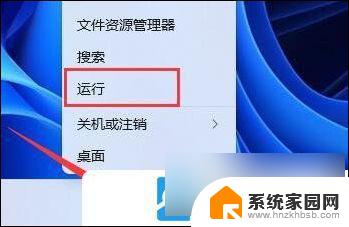
2、运行窗口,输入 mmc 命令,按确定或回车,可以打开控制台;
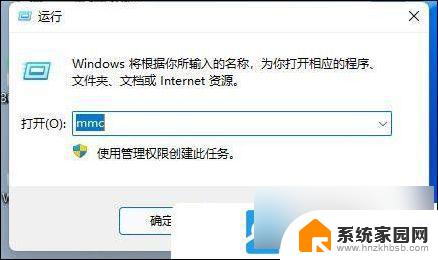
3、控制台打开后,点击左上角的文件。在打开的下拉项中,选择添加/删除管理单元;
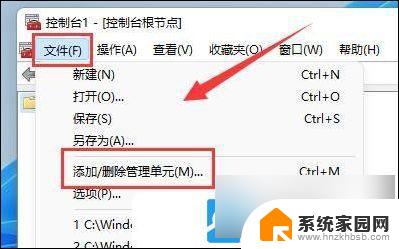
4、选择高级安全 Windows Defender ,再点击添加;
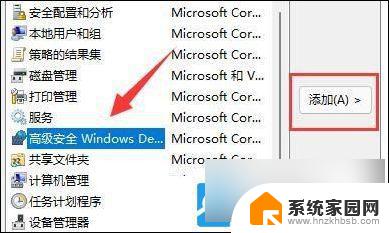
5、选择计算机窗口,请选择需要这个管理单元管理的计算机。选择本地计算机(运行此控制台的计算机),点击完成;
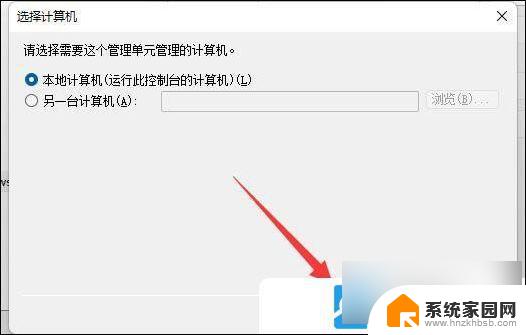
6、添加完成后,点击下方的确定保存,就可以了;
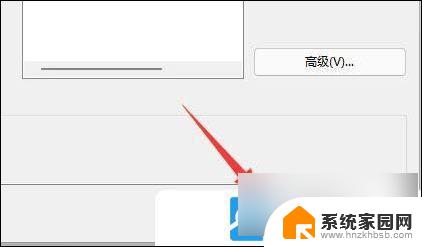
以上就是win11面板 灰色的全部内容,如果你遇到类似情况,可以参照我的方法来处理,希望这对你有所帮助。